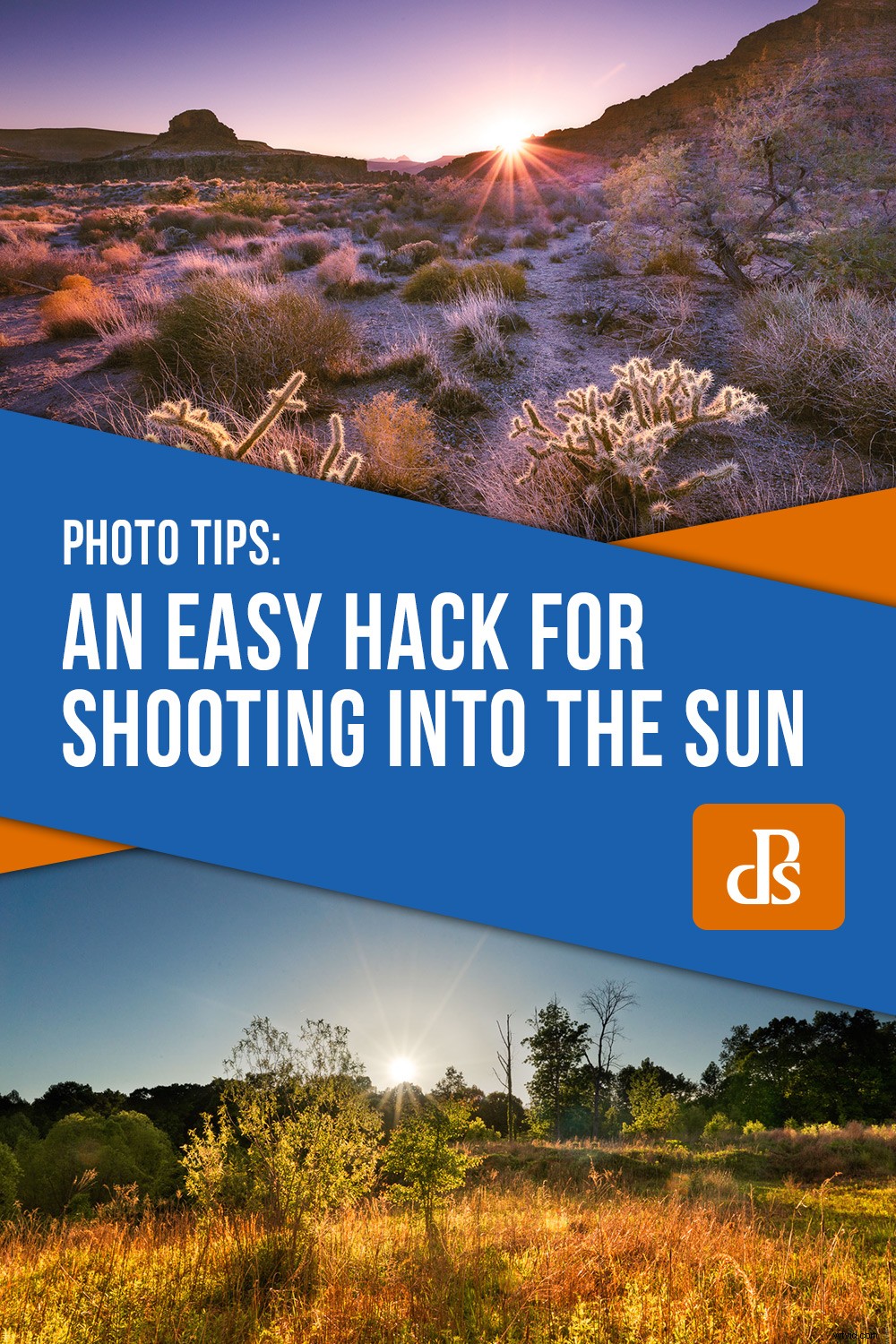Che tu stia fotografando paesaggi, street photography, ritratti all'aperto o semplicemente facendo una foto del tuo gatto sdraiato alla finestra, molte foto hanno una cosa in comune:la luce del sole. Sì, quella grande palla di fuoco che brucia nel cielo può rovinare le tue foto o renderle memorabili. Alcuni fotografi apprezzano l'aspetto del sole che brilla nel cielo con raggi luminosi e bagliori, mentre altri no. Comunque ti trovi, spesso troverai necessario scattare direttamente alla luce del sole.

Ti mostrerò un modo semplice per affrontare le circostanze invasive (ma spesso gratificanti) di fare una fotografia quando il sole sta bruciando direttamente verso la tua fotocamera. Tutto ciò senza la necessità di filtri ed è facilmente realizzabile con un semplice lavoro in Photoshop.
Attenzione:ricordate amici, le tecniche mostrate qui hanno lo scopo di aiutarvi a lavorare nelle condizioni che si presentano quando si scatta al sole in quanto si riferiscono a condizioni fotografiche comunemente incontrate. Esposizioni prolungate rivolte al sole possono danneggiare la fotocamera e fissare intenzionalmente direttamente il sole danneggerà permanentemente gli occhi.
Scatto delle tue immagini
Cominciando dall'inizio. Avrai bisogno di almeno due foto della stessa scena ma scattate con esposizioni diverse. Tieni presente che due foto sono il MINIMO richiesto; uno per gli elementi in primo piano e uno per la luminosità desiderata del sole. A seconda della complessità e del contrasto della scena, è una buona idea (come ho fatto qui) avere esposizioni aggiuntive per rendere realistica l'immagine finale.
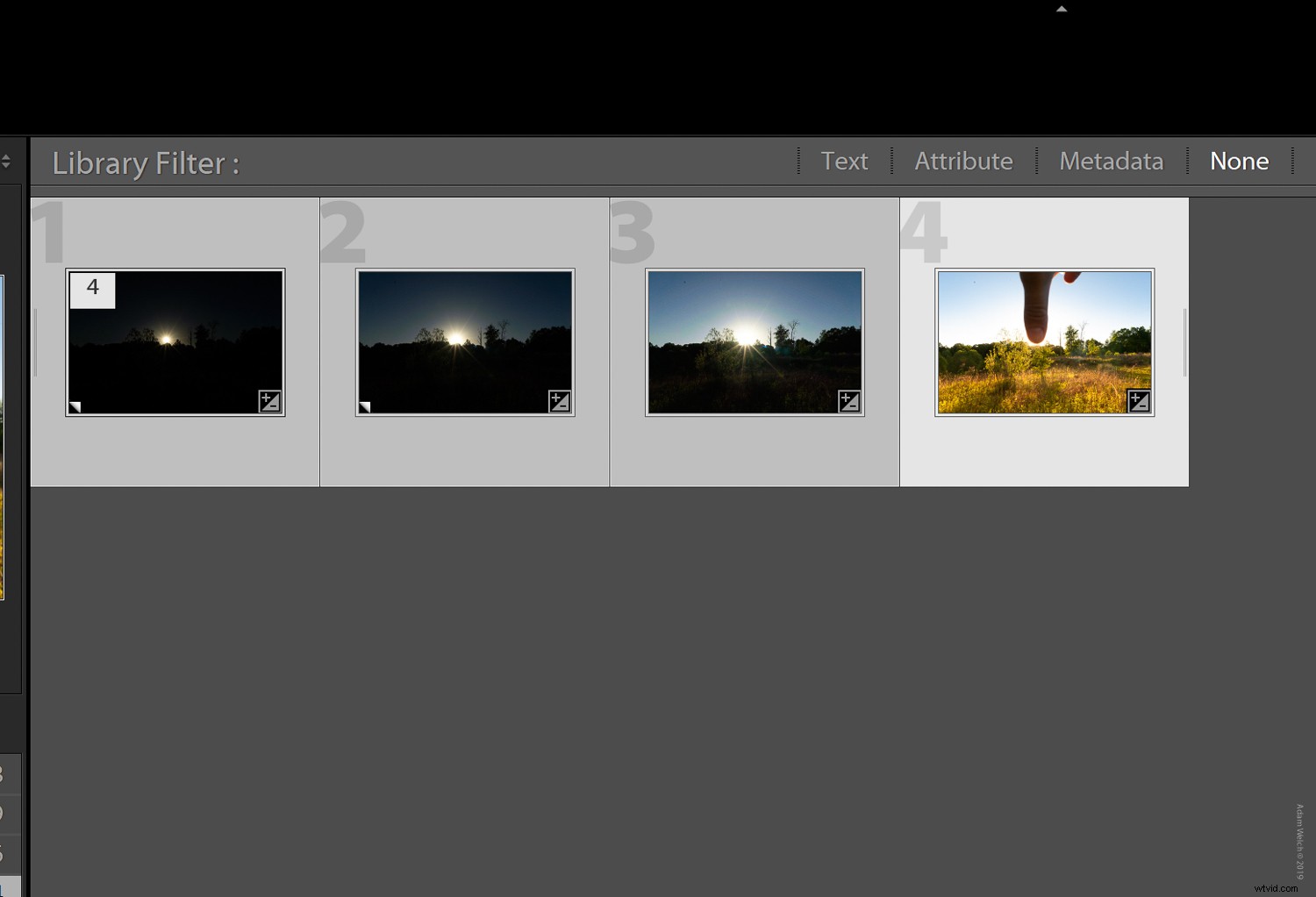
Se preferisci un effetto "starburst" prominente per il sole, è una buona idea utilizzare un'apertura relativamente piccola (numero f grande) per almeno una delle tue immagini. Dal momento che uniremo più foto insieme, è fondamentale che ognuna di esse si allinei il più vicino possibile. Quindi, ovviamente, l'uso di un treppiede stabile è parte integrante del risultato della tua fotografia. Lo so, lo so... l'hai sentito mille volte.
Prova questo fantastico trucco
Prima di passare a come fondere effettivamente le nostre immagini, voglio parlarti di un trucco incredibilmente accurato per aiutarti a ridurre il riflesso dell'obiettivo e ottenere un risultato molto più pulito quando scatti direttamente verso il sole. Potresti aver notato che una delle mie immagini ha un grosso pollice grasso proprio nel mezzo dell'inquadratura? Non è un caso.

Ciò che questo ci consente di fare è bloccare i raggi di luce più diretti in modo da avere un buon punto per mimetizzarsi con il sole dalla nostra foto drasticamente sottoesposta. Non solo, ma aiuta a ridurre notevolmente (non sempre eliminare) gli artefatti del riflesso dell'obiettivo che comunemente alzano la testa in questo tipo di foto. Tutto avrà un senso in un secondo.
Combinazione delle immagini
Come sicuramente avrai già notato, l'acquisizione vera e propria delle foto che ti servono è un'operazione molto semplice. La magia sta nel modo in cui gestiamo quelle immagini in Photoshop. Possiamo portare le nostre immagini direttamente in Photoshop o, come preferisco, lavorare con loro prima in Lightroom e poi trasferirle su Photoshop come livelli. Ciò consente di risparmiare tempo e rende le cose molto più semplici, soprattutto se lavorare in Photoshop è nuovo per te. Assicurati di non ritagliare nessuna delle foto!
Apri immagini come livelli in Photoshop
Per aprire le tue immagini come livelli in Photoshop da Lightroom, assicurati che tutte le tue foto siano selezionate e quindi fai clic con il pulsante destro del mouse su qualsiasi immagine. Seleziona "Modifica in", quindi scegli "Apri come livelli in Photoshop".
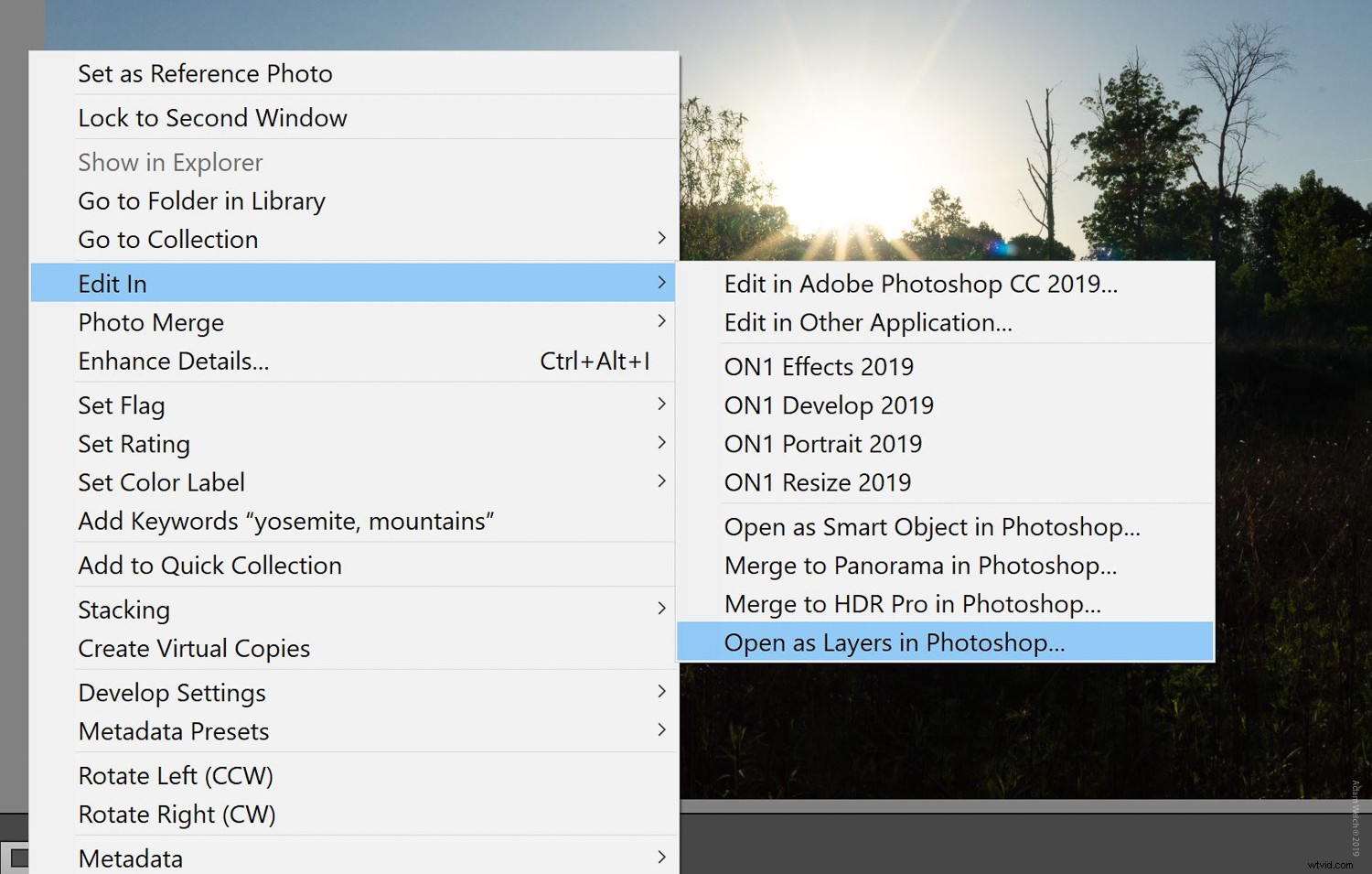
Una volta avviato Photoshop, vedrai tutte le tue foto presentate come livelli nel pannello Livelli.
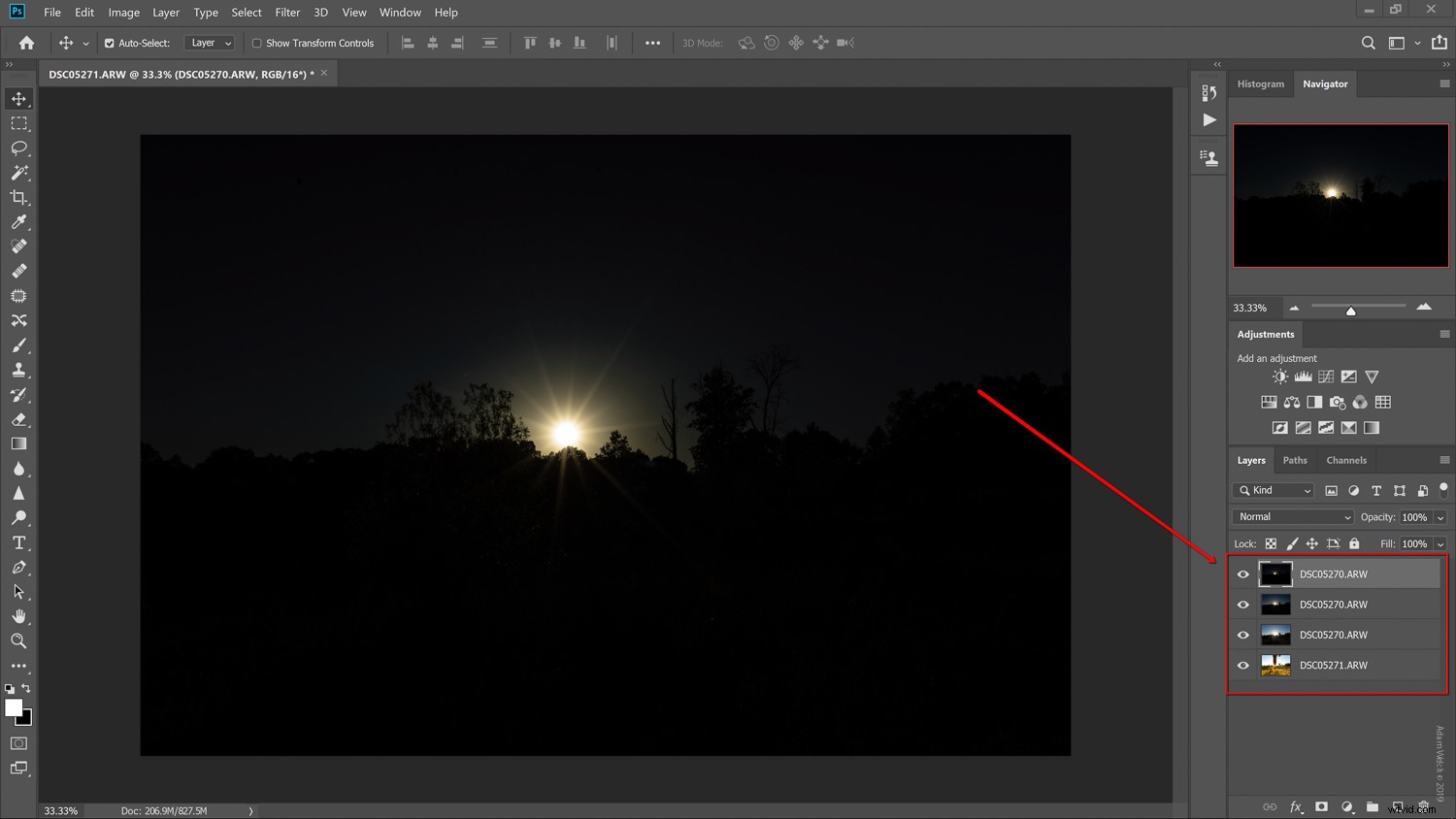
Disporre i livelli trascinandoli e rilasciandoli in posizione. Ordina gli strati in cui il sole si è bloccato con il pollice in alto. Procedi verso il basso in base all'ordine di luminosità ridotta con l'immagine più scura in fondo.
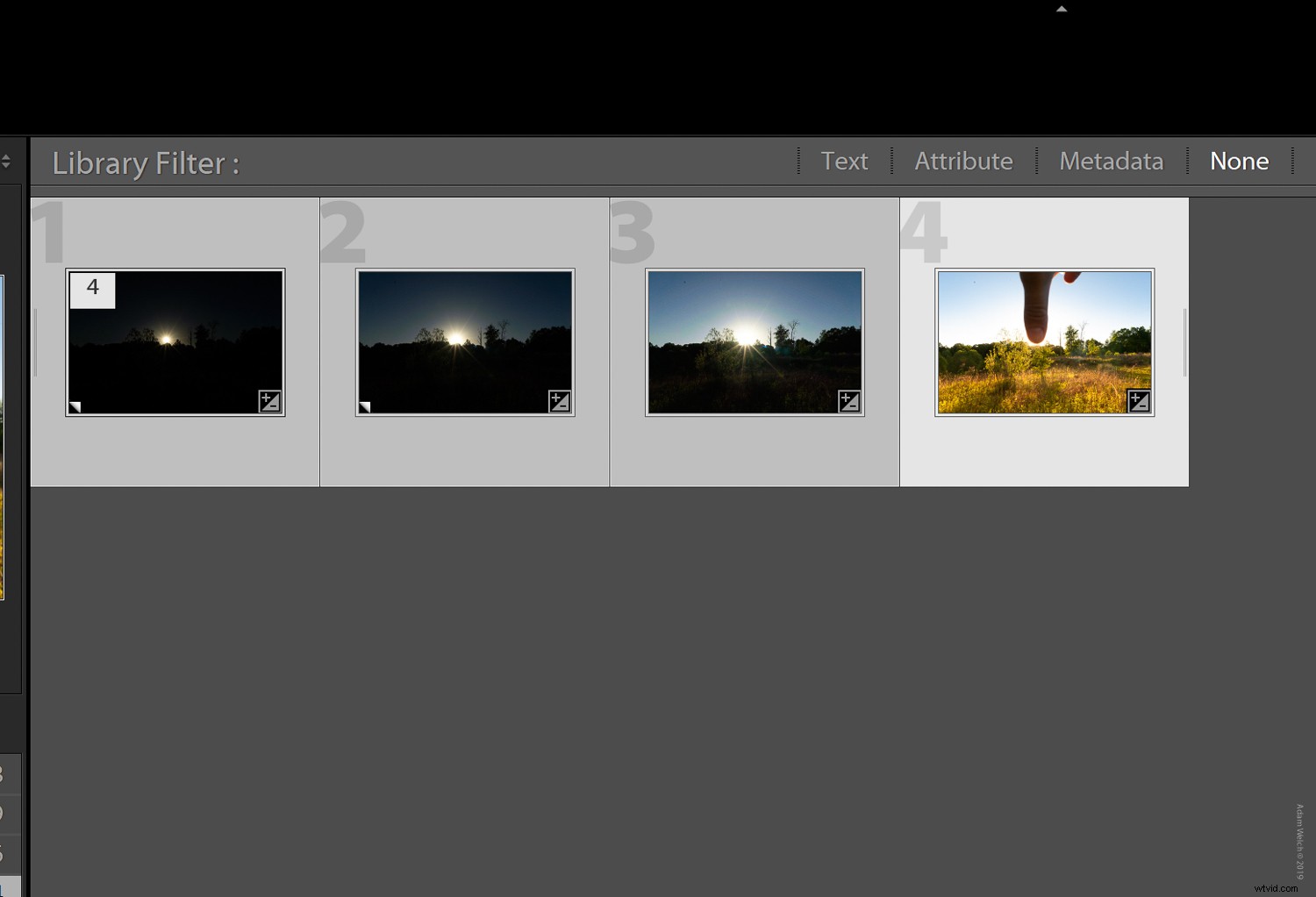
Allinea automaticamente i livelli
Anche se abbiamo fatto del nostro meglio per assicurarci che tutte le nostre foto siano composte in modo identico, è una buona pratica consentire a Photoshop di aiutare con l'allineamento dei livelli. In questo modo si adattano il più possibile per evitare disallineamenti. Farlo è un gioco da ragazzi (umorismo di Photoshop) usando "Allinea automaticamente i livelli". Assicurati che tutti i tuoi livelli siano selezionati con Ctrl+clic o Cmd+clic (Mac).
Se disponi di un numero elevato di livelli, un modo più rapido per selezionarli tutti consiste nell'evidenziare il livello superiore e quindi fare clic tenendo premuto Maiusc+clic sul livello inferiore (o viceversa). Una volta selezionati tutti i livelli, seleziona "Modifica" e poi "Allinea automaticamente i livelli".
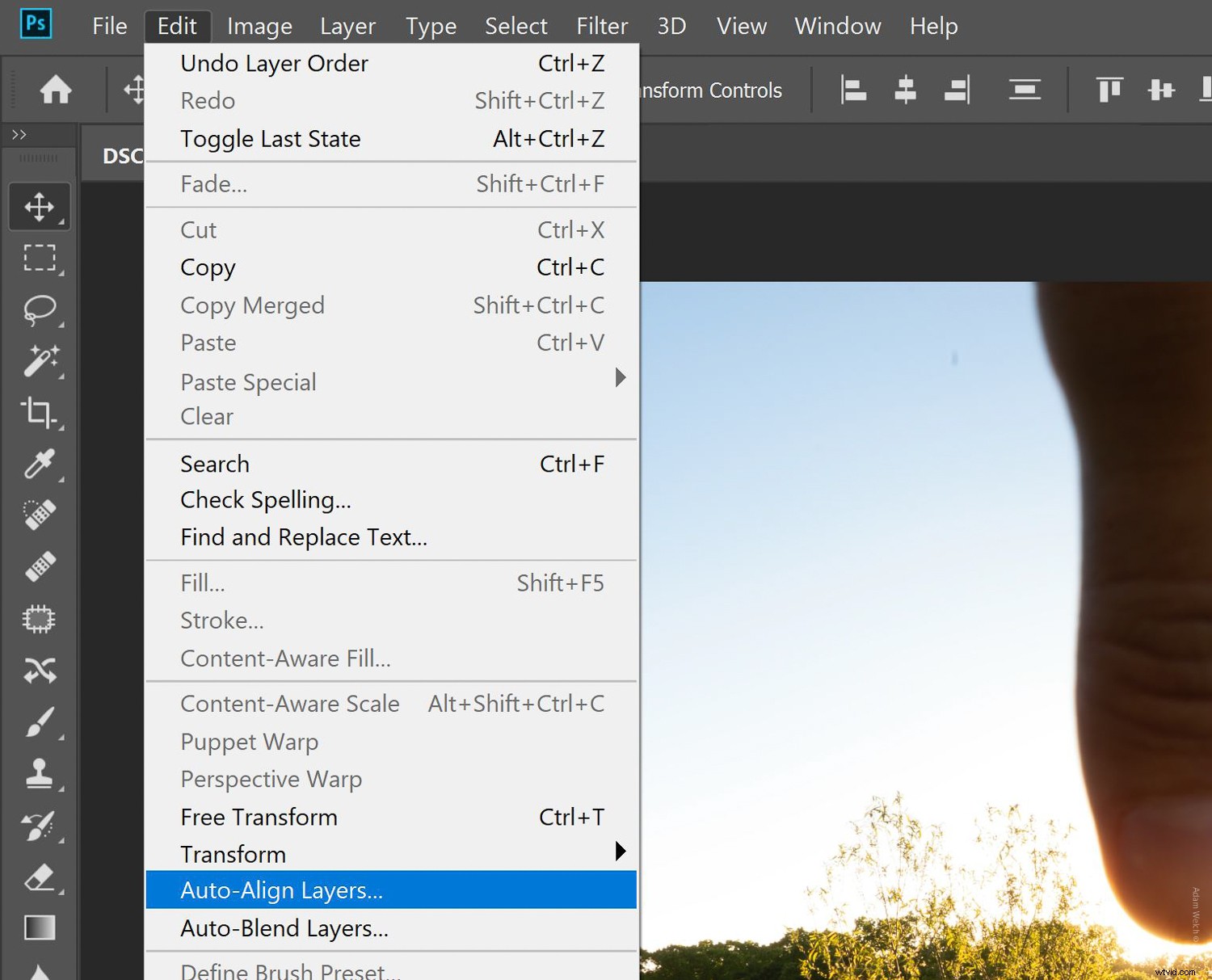
Lascia la proiezione di allineamento impostata su "Auto".
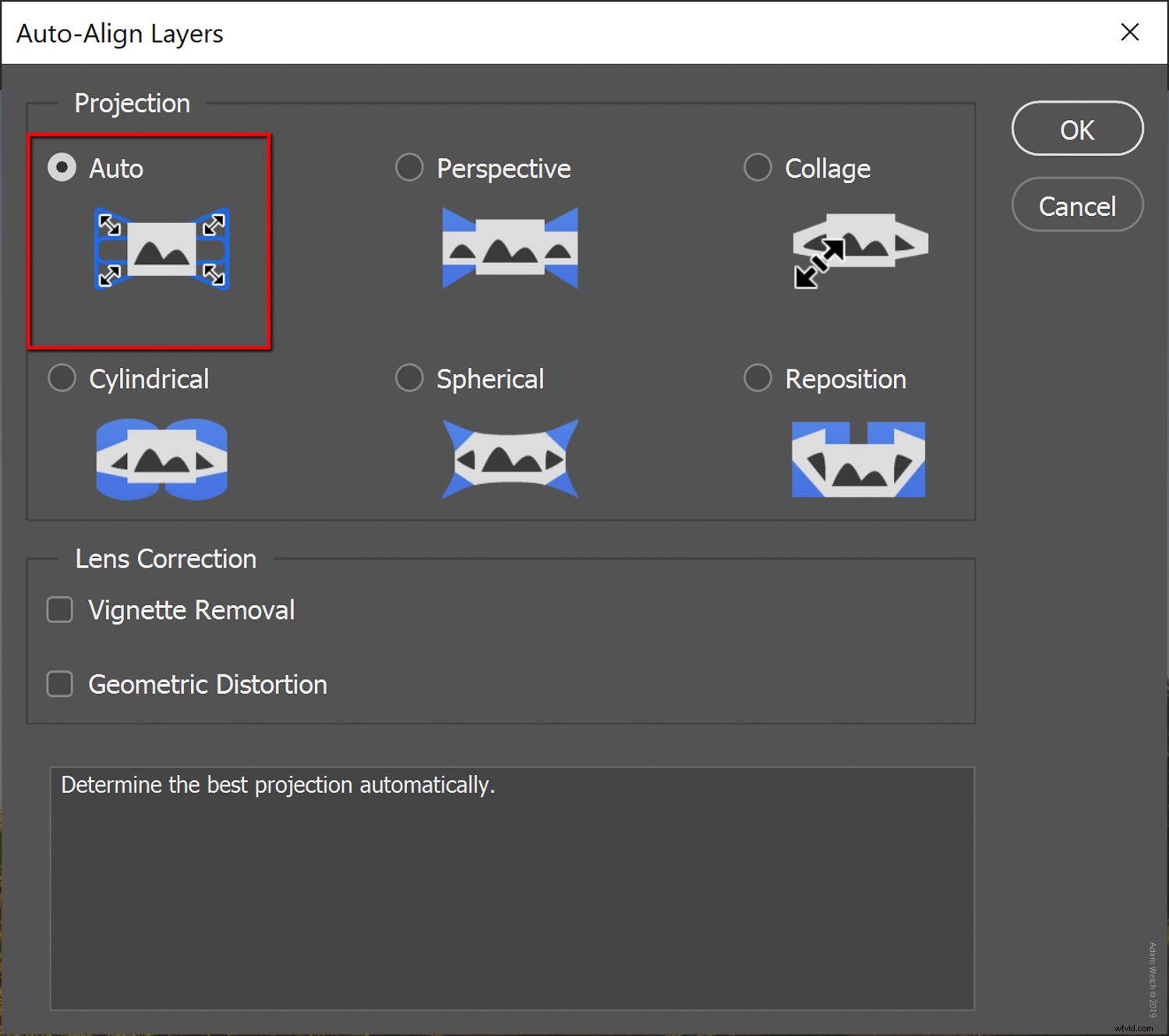
Dopo che Photoshop ha finito di preparare quei livelli in un migliore allineamento, potresti notare un piccolo bordo perimetrale attorno all'immagine. Ciò è dovuto al fatto che Photoshop allinea i livelli. Non preoccuparti; puoi ritagliarlo in seguito.
Aggiungi maschere di livello
Dovrai incorporare maschere di livello in modo da poter dipingere dentro e fuori i nostri livelli mentre procedi. Seleziona ogni livello e aggiungi una maschera facendo clic sull'icona della maschera di livello. Non è necessario applicare una maschera al livello più in basso nella pila.
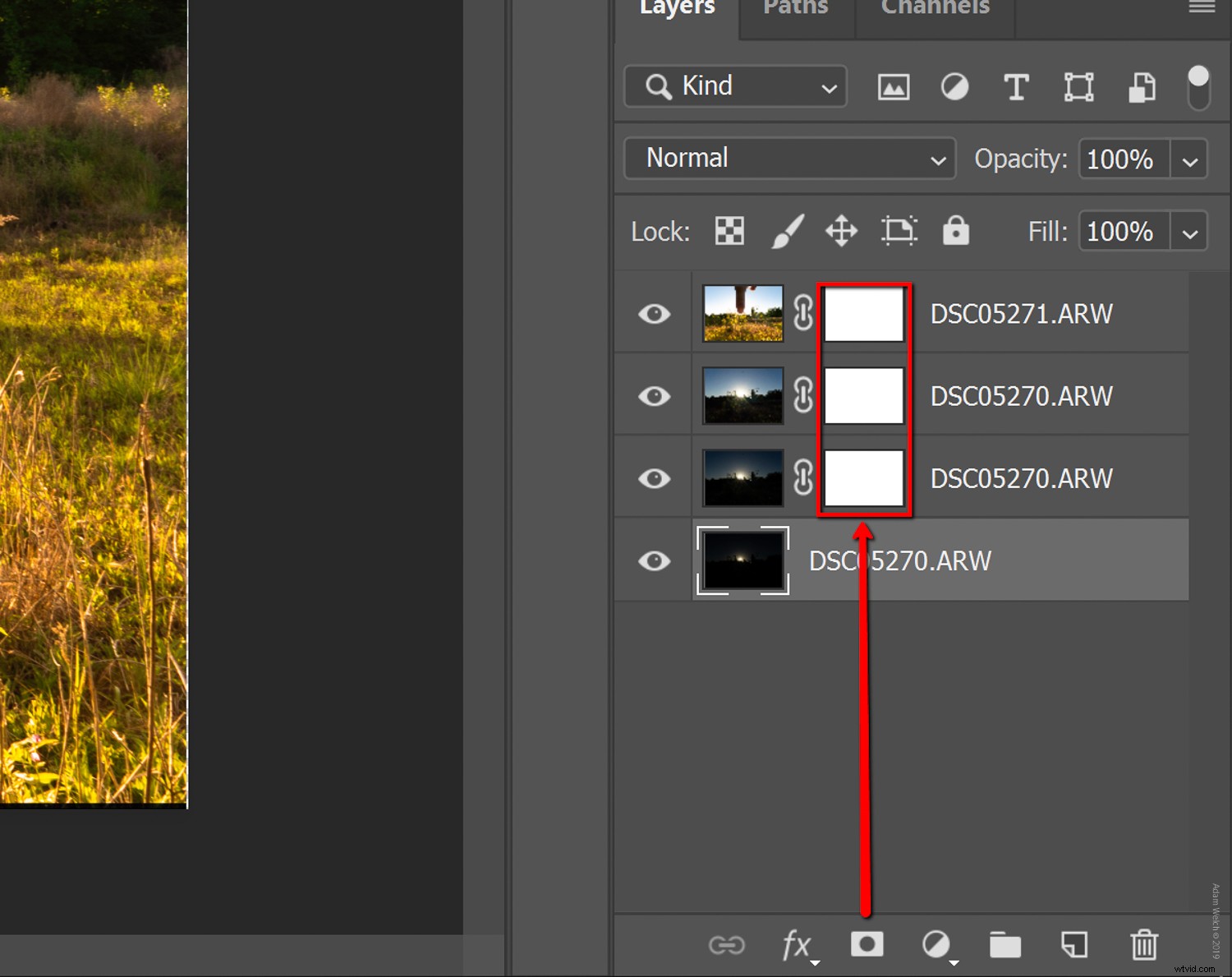
Per un corso di aggiornamento sull'utilizzo delle maschere di livello, dai un'occhiata a questo articolo di Jim Hamel.
Unisci i livelli
Ora che abbiamo aggiunto le maschere a tutti i nostri livelli, è ora di iniziare a sfumare. Inizieremo con il cielo e rimuoveremo la cifra ovvia dalla foto. Poiché la maschera di livello è impostata su bianco, assicurati di dipingere con il nero. Se ti confondi, ricorda il vecchio adagio "il nero nasconde, il bianco rivela".
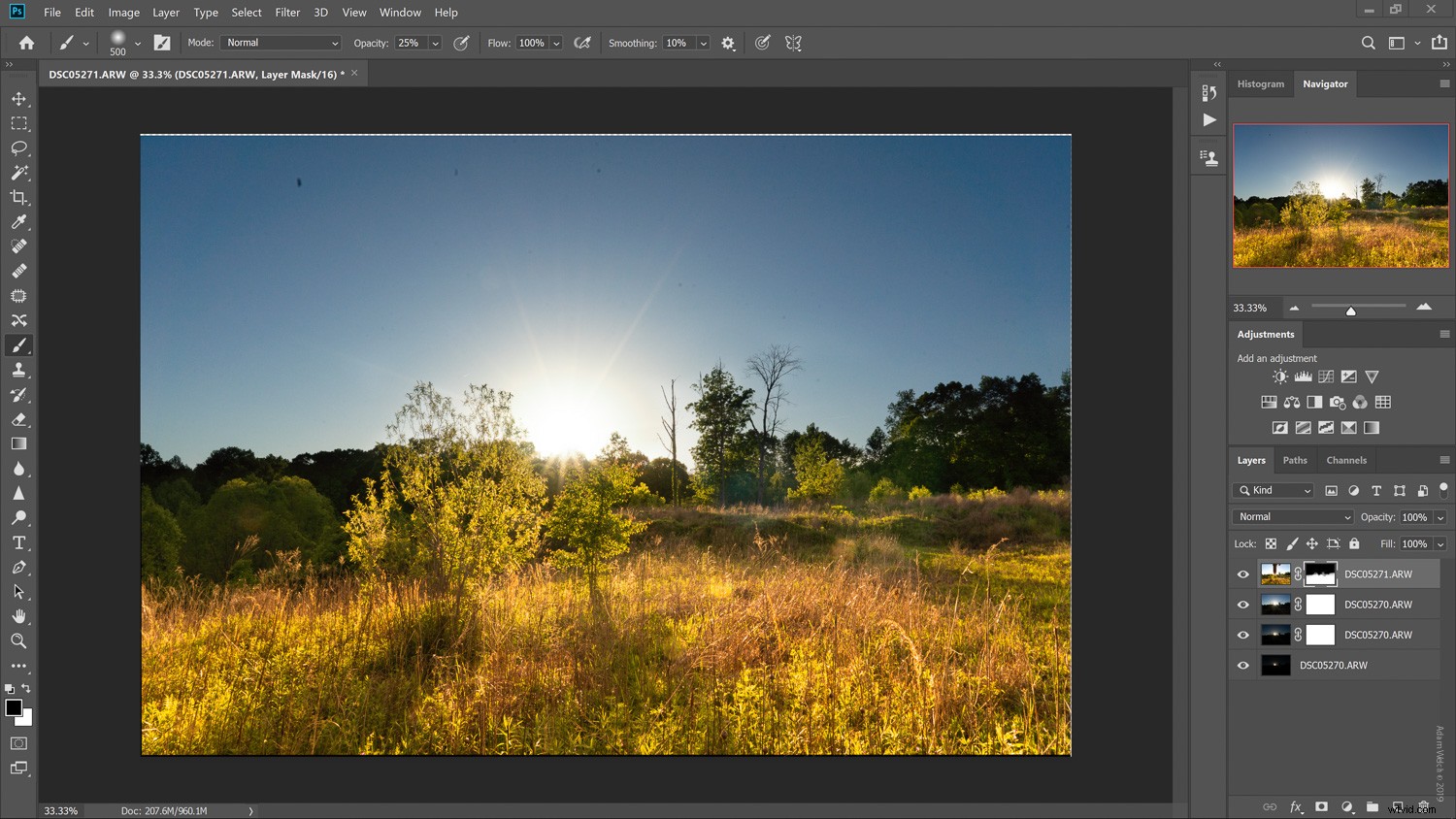
Anche lavorare con questo piccolo numero di maschere di livello può diventare alquanto ingombrante. Ti consiglio di unire ogni livello con il successivo dopo aver finito di fondere ogni porzione della tua foto.
Per unire i livelli completati, evidenziali semplicemente e usa la scorciatoia da tastiera Ctl+E (Cmd+E per Mac). Questo aiuta a evitare qualsiasi conflitto con il tuo mascheramento. Unisci i livelli secondo necessità in base alle tue foto particolari.
Dopo l'unione di ogni livello, assicurati di aggiungere una maschera di livello al livello risultante.
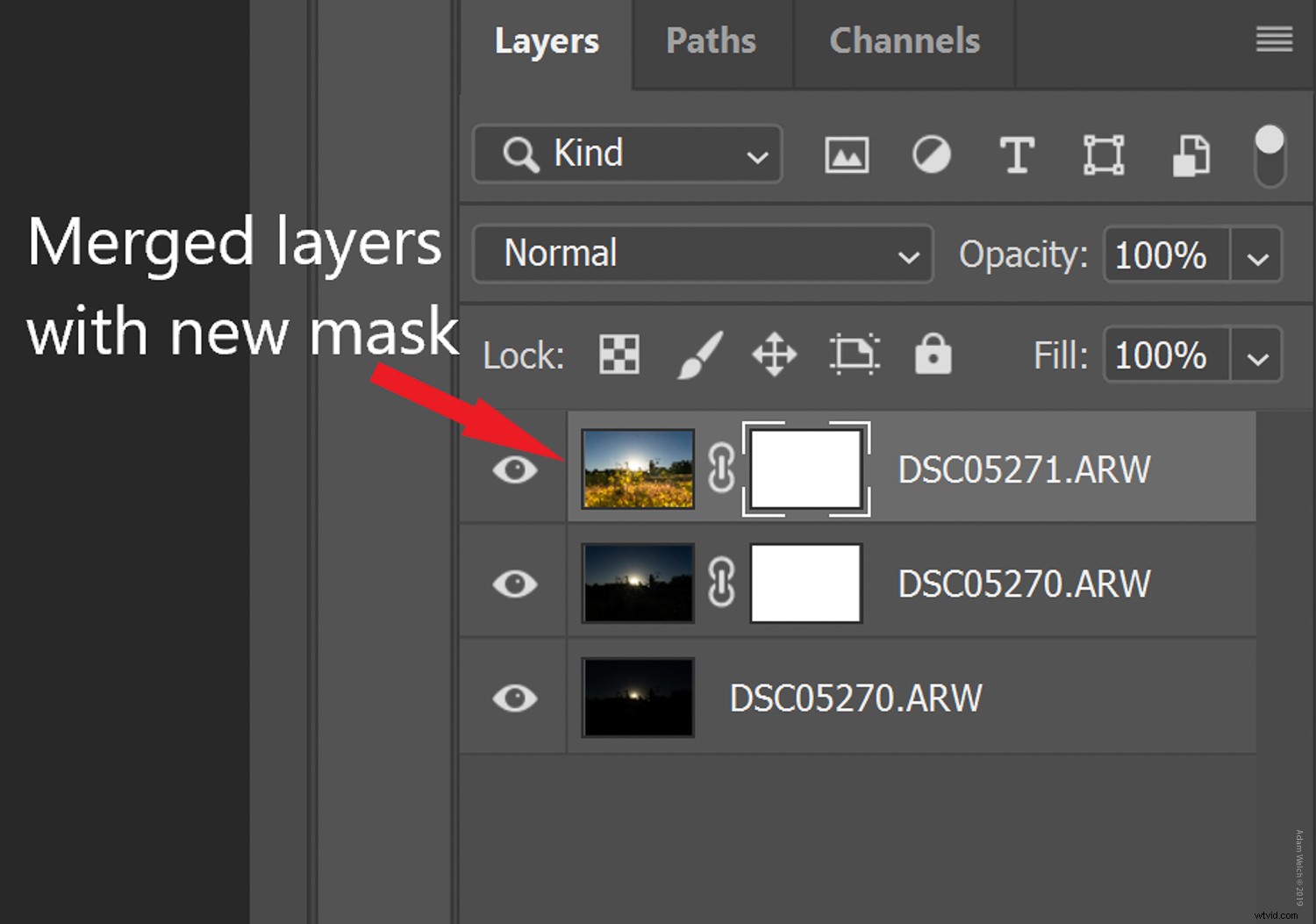
Alla fine, dovresti avere due livelli rimanenti.
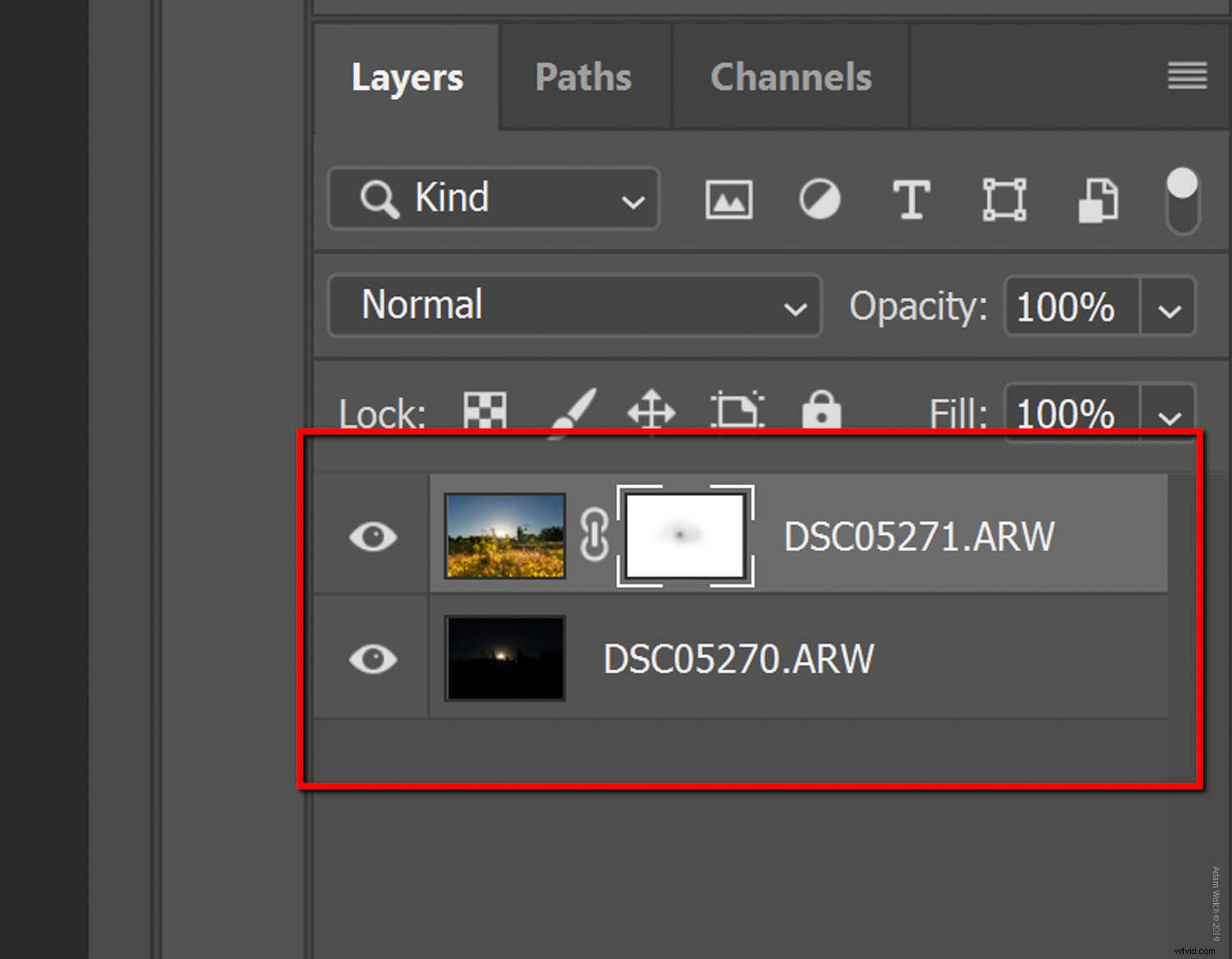
È qui che le cose possono diventare un po 'complicate perché probabilmente avrai a che fare con la fusione delle tue esplosioni stellari con un cielo circostante più scuro. Prenditi il tuo tempo. È una buona idea impostare il pennello su una portata bassa di 10-15 e l'opacità su circa 15 per iniziare. Quindi aumenta gradualmente l'effetto. Qui è assolutamente necessario un pennello morbido.
E ta-dah!

Con solo un po' di fusione, abbiamo combinato con successo le nostre quattro immagini del tramonto. Prima di lasciare Photoshop, sono andato avanti e ho rimosso quei pochi fiocchi di polvere e i restanti artefatti del riflesso dell'obiettivo che sono riusciti a sfuggire al mio pollice. Dopo aver salvato le modifiche e chiuso Photoshop, la foto appena fusa verrà restituita a Lightroom per il ritaglio e alcune modifiche finali.

Alcune parole finali su come superare il sole...
Esistono diversi modi per aggirare lo scatto diretto verso il sole per ottenere foto straordinarie. La maggior parte comporta vari filtri e un posizionamento accurato.
Con una piccola conoscenza di base di Photoshop, puoi rinunciare all'attrezzatura extra e ottenere risultati che sono probabilmente buoni o migliori dei metodi fotografici più tradizionali.
Ciò è particolarmente utile se si utilizza una fotocamera con una gamma dinamica inferiore a quella spettacolare. Certo, non dovresti considerare questa tecnica come un sostituto per la pratica di solide tecniche di fotografia, ma fornisce invece un modo per portare a casa facilmente la foto che desideriamo alla fine della giornata.
Non sei troppo a tuo agio con Photoshop? Ti abbiamo coperto!
Assicurati di dare un'occhiata ad alcune delle fantastiche risorse qui alla Digital Photography School che ti insegneranno tutto ciò che potresti desiderare di sapere sull'utilizzo dei livelli, dei metodi di fusione e delle maschere in Photoshop.
Ci piacerebbe vedere le immagini che crei da questo tutorial. Condividi con noi e la community dPS nei commenti qui sotto!